win8.1浏览器禁止运行activex控件如何解决
更新日期:2023-08-12 11:57:43
来源:转载
手机扫码继续观看

win8.1纯净版系统浏览器禁止运行activex控件的问题相信大家都有遇到过吧,打开某一网站上方地址栏那里出现一个提示“禁止activex控件的运行”这个网站存在有安全问题,被系统列为了不安全站点的行列。那么该如何解决此问题?大家只要参考教程进行设置,问题很快就可以解决了。
具体方法如下:
1、在浏览器上方找到工具服务项,然后单击,在弹出来的选项列表中找到最后的internet选项并单击进入;
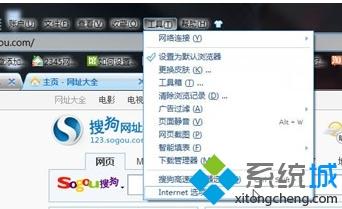
2、在跳出来的internet属性窗口中切换到安全项,然后选择下方的自定义级别;
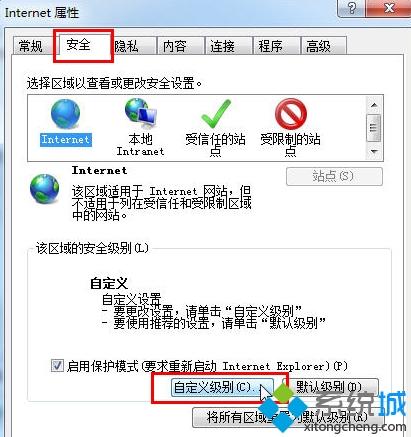
3、将重置为一栏的安全级别设置为安全级-中。然后勾选下载已签名的Activex控件一栏的启用,再勾选运行Activex控件和插件一栏的启用,设置完上述的三个地方之后我们就可以确定并退出来了;
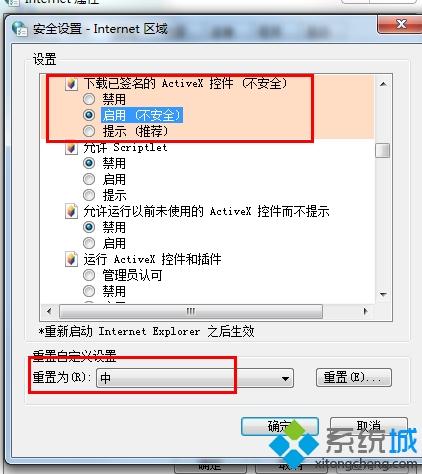
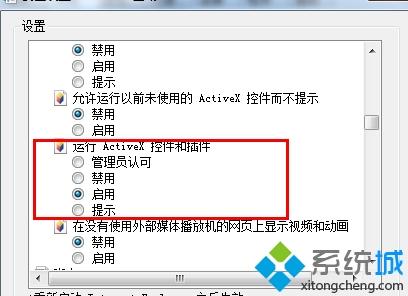
4、最后重启浏览器就可以解决浏览器禁止运行activex控件的问题了。
我们只要参考教程设置之后,win8.1浏览器禁止运行activex控件的问题很快就解决了。
该文章是否有帮助到您?
常见问题
- monterey12.1正式版无法检测更新详情0次
- zui13更新计划详细介绍0次
- 优麒麟u盘安装详细教程0次
- 优麒麟和银河麒麟区别详细介绍0次
- monterey屏幕镜像使用教程0次
- monterey关闭sip教程0次
- 优麒麟操作系统详细评测0次
- monterey支持多设备互动吗详情0次
- 优麒麟中文设置教程0次
- monterey和bigsur区别详细介绍0次
系统下载排行
周
月
其他人正在下载
更多
安卓下载
更多
手机上观看
![]() 扫码手机上观看
扫码手机上观看
下一个:
U盘重装视频












